活动现场少不了需要暖场和热场的项目,一些游戏能将整个活动推向高潮。
活动现场氛围该如何调动?除了一位能活跃气氛的主持人互动性的小游戏也是活动现场必备环节。
盘点那些可以让活动现场气氛热闹又有趣,瞬间达到活动高潮的大屏互动小游戏-微现场给大家推荐一些嗨翻全场的活动互动小游戏
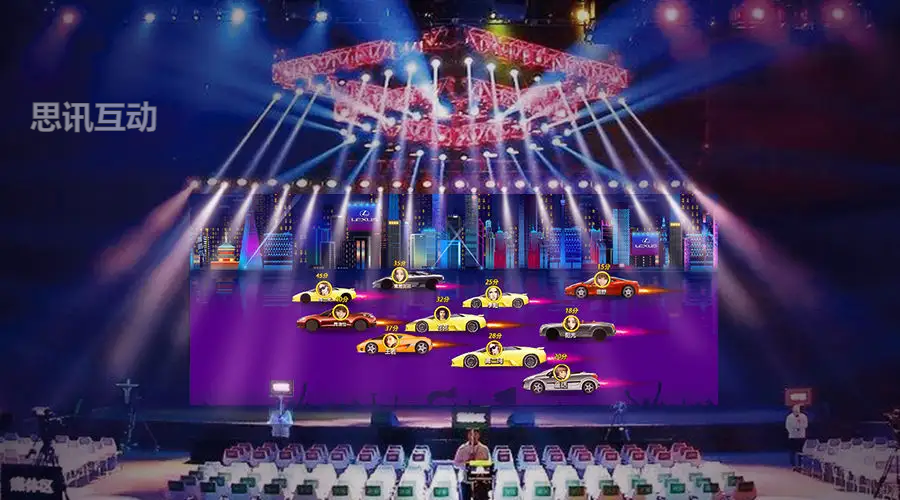
大屏幕互动游戏的特点:
一、操作简单,手机微信扫码即可参与互动;
二、现场互动性强,用户通过比赛摇动手机、滑动手机、点手机等不同动作进行互动比赛;
三、用户参与感强,现场互动过程在大屏幕实时展现,增强参与感;
那么,活动现场互动游戏有哪些?下面给大家推荐几个能够轻松嗨全场的互动游戏:
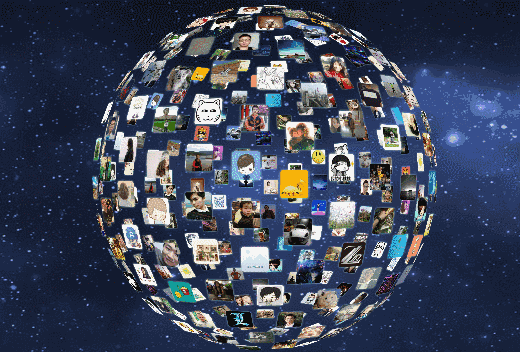
3D签到是在传统文字签到墙转移到数字化大屏幕上,在屏幕效果更加酷炫,动画效果更棒。用户只需简单的扫码签到二维码完成签到目的,签到完成后自己的头像/名字会自动的拼成3D图形或企业logo图形,逼格满满。

大屏互动弹幕
弹幕是现实生活中常见的项目,看视频时基本都有,但是如果是现场弹幕是不是感觉特别强烈的参与感,观众一边看表演一遍可以发送弹幕实现现场互动,台上台下融为一体这是多么的有趣味啊。
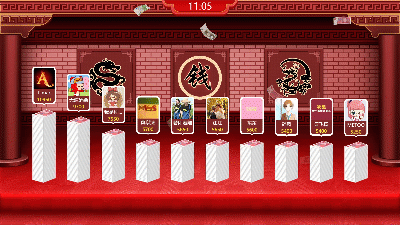
疯狂数钱游戏
疯狂数钱游戏是年会现场常用的大屏幕互动游戏,寓意来年财源滚滚来,非常适合年会场景,用户在规定时间内操作看谁手机上数钱数的数量最多,大屏幕上就好实时显示排名,最终可以根据数钱数量高低发奖品。
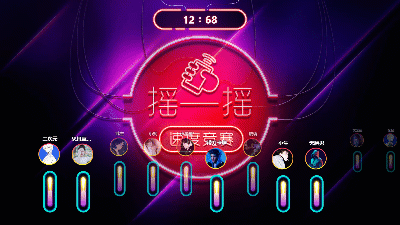
摇一摇竞技游戏
大屏互动摇一摇游戏,全场所有用户在同一刻同时疯狂摇动手机,那种氛围那种场面,简直就是无与伦比。微信摇一摇竞技游戏项目还有其它竞技形式有赛车、马拉松、赛艇、游泳等多种风格。
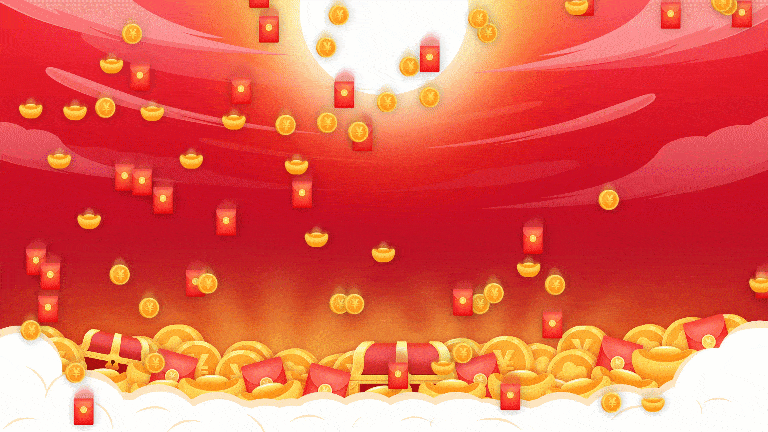
现场抢红包
活动现场怎么能没有红包的声影,这可是最吸引人参与的项目之一,操作简单只需搜集扫码参与,大屏和手机上同时下红包雨,点击手机即可抢红包,抢到的红包是直接进入到你个人的微信钱包,太方便了。
除了以上说的这些,其实还有很多优秀的互动环节,毕竟只要用心策划好环节与流程,将参与者的角色考虑进来,就一定能吸引用户参与进来,受欢迎的互动游戏和活动也很容易形成病毒式扩散。
思讯互动大屏幕游戏平台的每一款互动游戏都非常的实用,现有项目、私人订制针对不同的老板提供不同的效果设计,给你换着花样来,老板随便挑,最大限度满足客户一切要求。
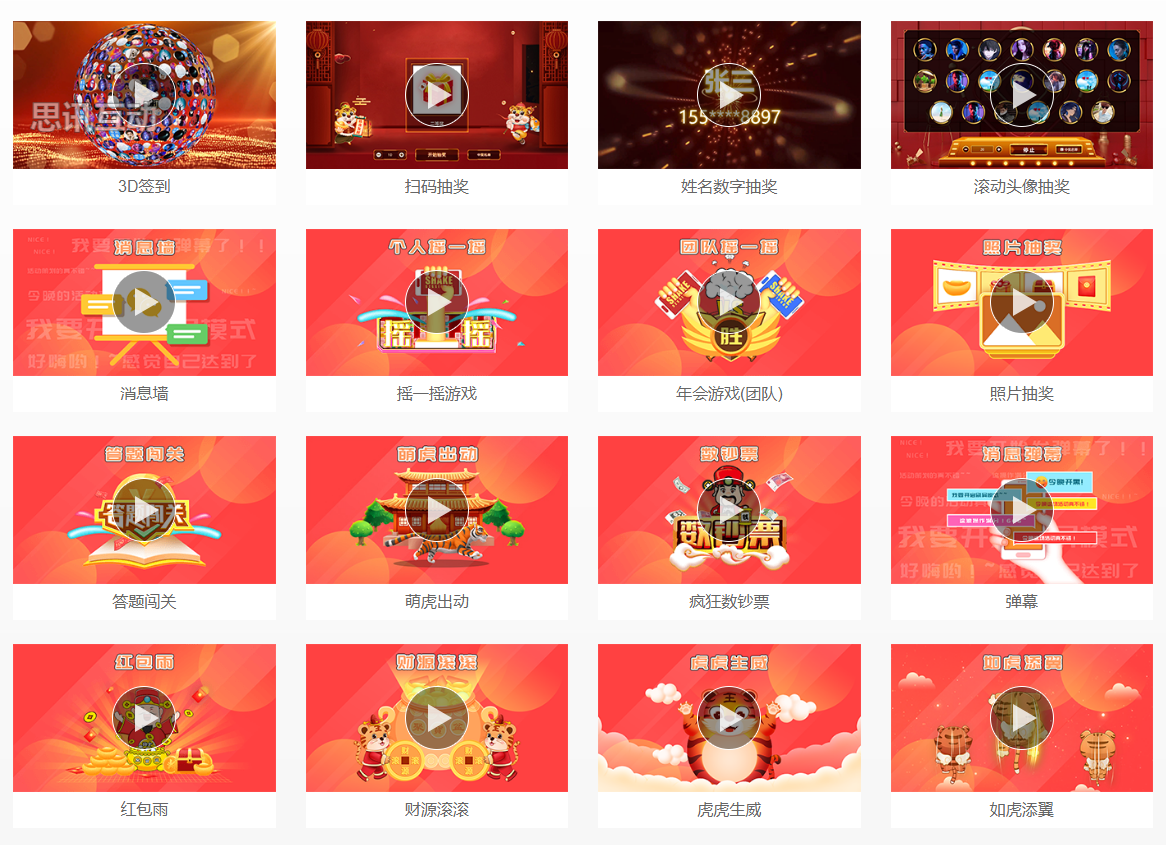
思讯互动热门互动游戏项目
1、现场互动类
微信签到、3D签到、上墙、弹幕、消息墙
2、红包互动类
红包雨、摇红包、抢红包
3、抽奖互动类
头像滚动抽奖、留言抽奖、照片抽奖、名单抽奖、数字抽奖
4、互动小游戏类
摇一摇、疯狂数钱、赛马游戏、赛车、马拉松、自行车赛、游泳等
注册后配置项目流程
(一) 使用流程
1.选择对应浏览器
为了保证后续大屏幕效果,请保证您的系统版本在 Windows7 及以上请在电脑上安装谷歌浏览器(强烈推荐)或QQ 浏览器或 360 极速浏览器,点击链接可进入下载界面,并安装好相应浏览器。
2.注册账号并登录
使用平台的功能前,需先注册一个账号。这里有两种注册方式:
(1)在网站右上角,有一个注册按钮,点击即可进入注册页面,如图1。进入注册页面后,如图2,填写完相应信息,即可注册成功。进入登录页面后,输入相应信息登录即可。
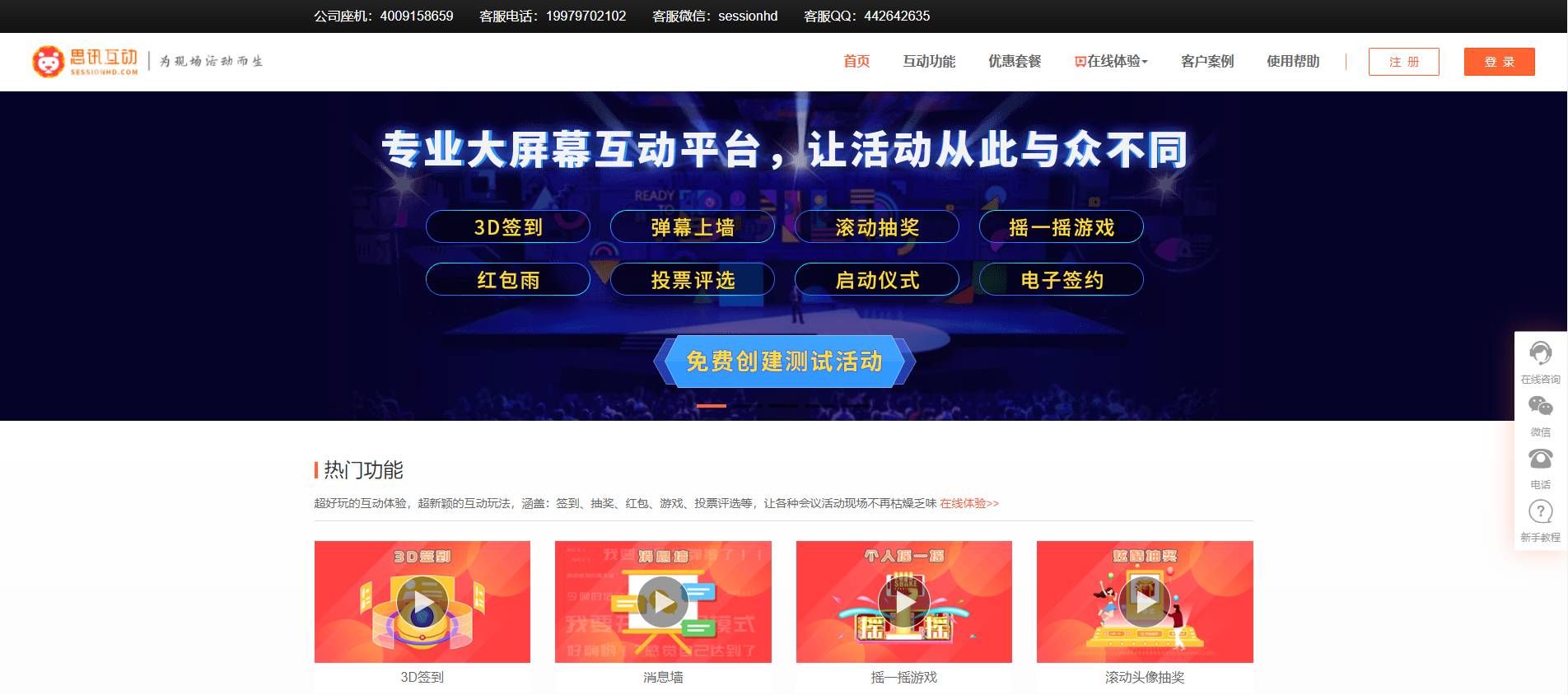
图 1

图 2
(2)如图1,直接点击登录,进入登录页面,再点击微信登录或钉钉登录(这里以微信登录为例,如图3),用微信或钉钉扫一扫,即可自动注册账号并登录成功。
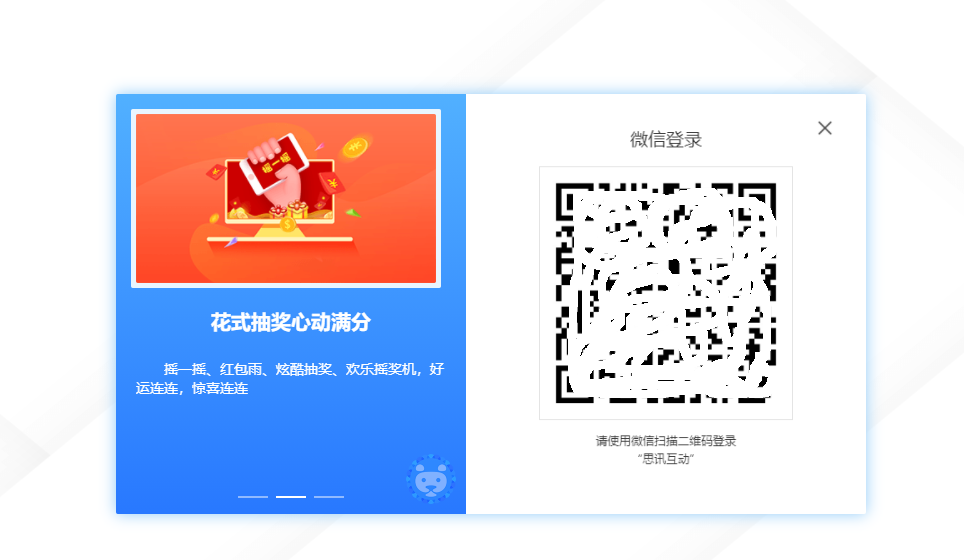
图 3
3.登录并创建活动
登录后会进入图4所示的后台主页,点击创建活动或右上角快速创建活动,进入图5所示的创建页面。根据您的活动实际情况依次填选活动名称及类型。因为是初次使用,建议接入类型就选择微信公众号不变,并选择试用版,点击立即创建创建试用版(试用版拥有正式版所有功能,唯一的限制是人数只能10人,是专门用来测试体验的版本)。如果您想直接创建正式版,可查看活动创建获取帮助。
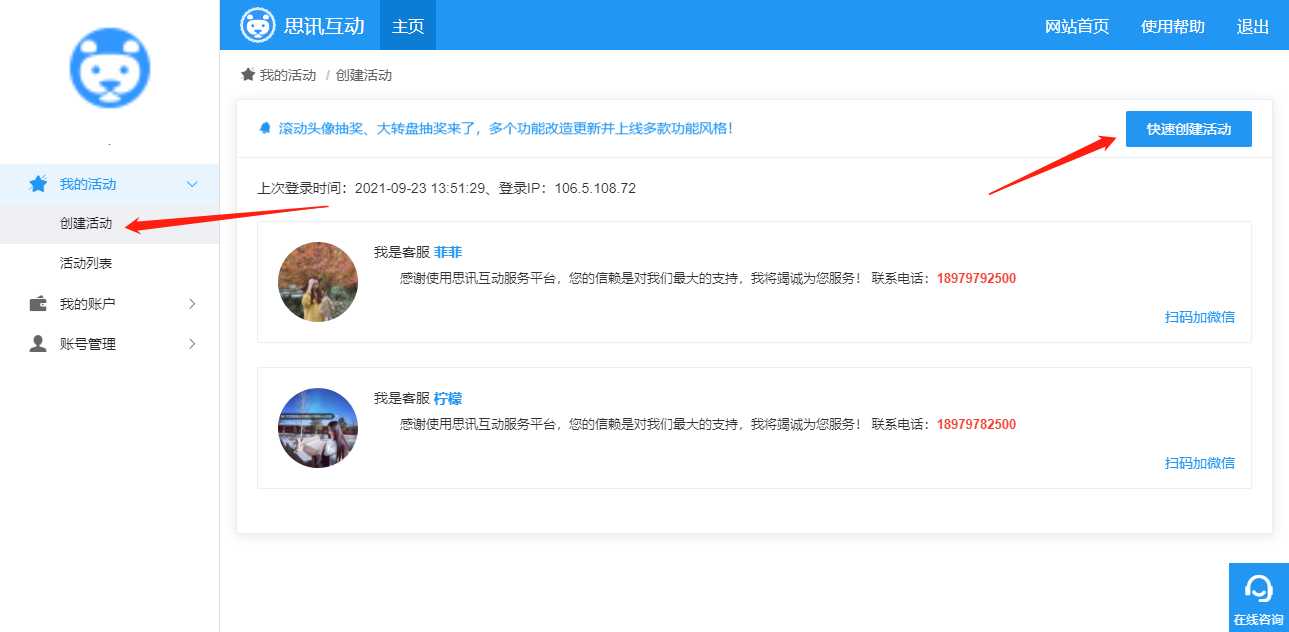
图 4
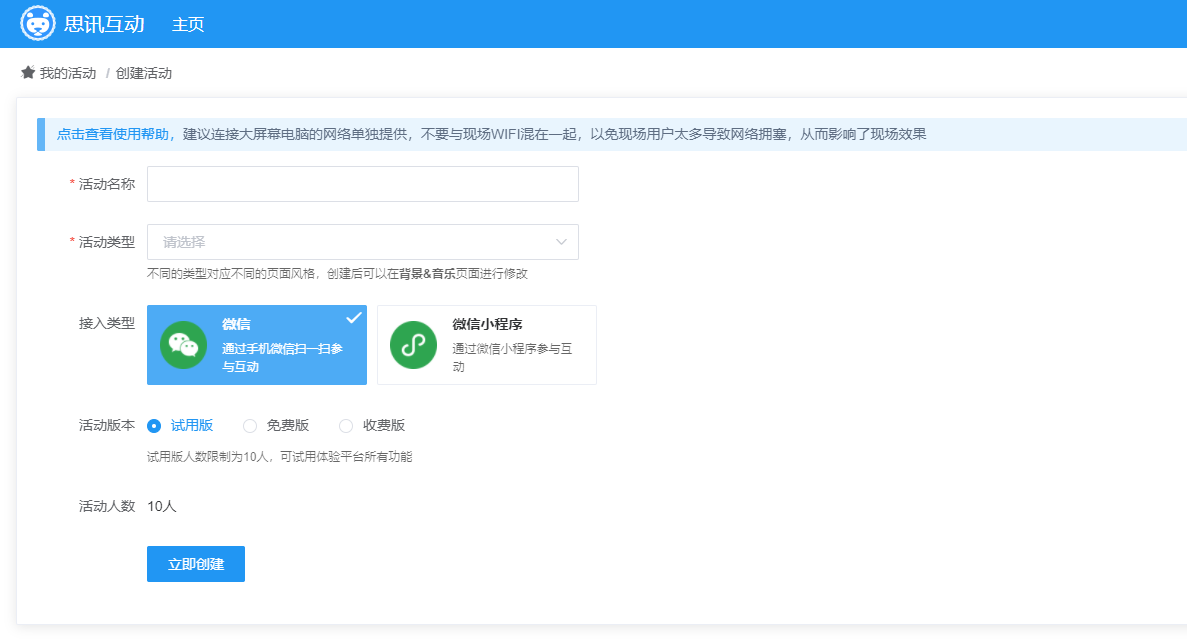
图 5
4.设置活动具体功能
(1)在上一步点击了创建活动后,就对活动的名称、类型、版本、人数等做好了设置,并且会跳回一开始进入后台后的活动列表页,如图6。点击功能设置可进入全新的具体活动设置页面,默认进入的是该活动的互动功能页面,如图7。在这里,点击每个功能的滑块,可开启/关闭功能。
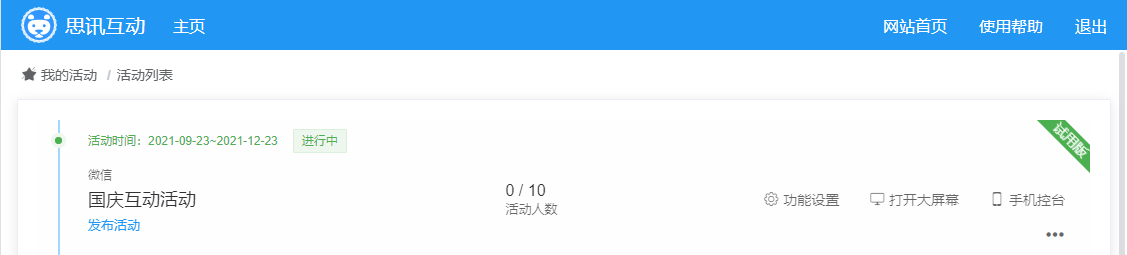
图 6
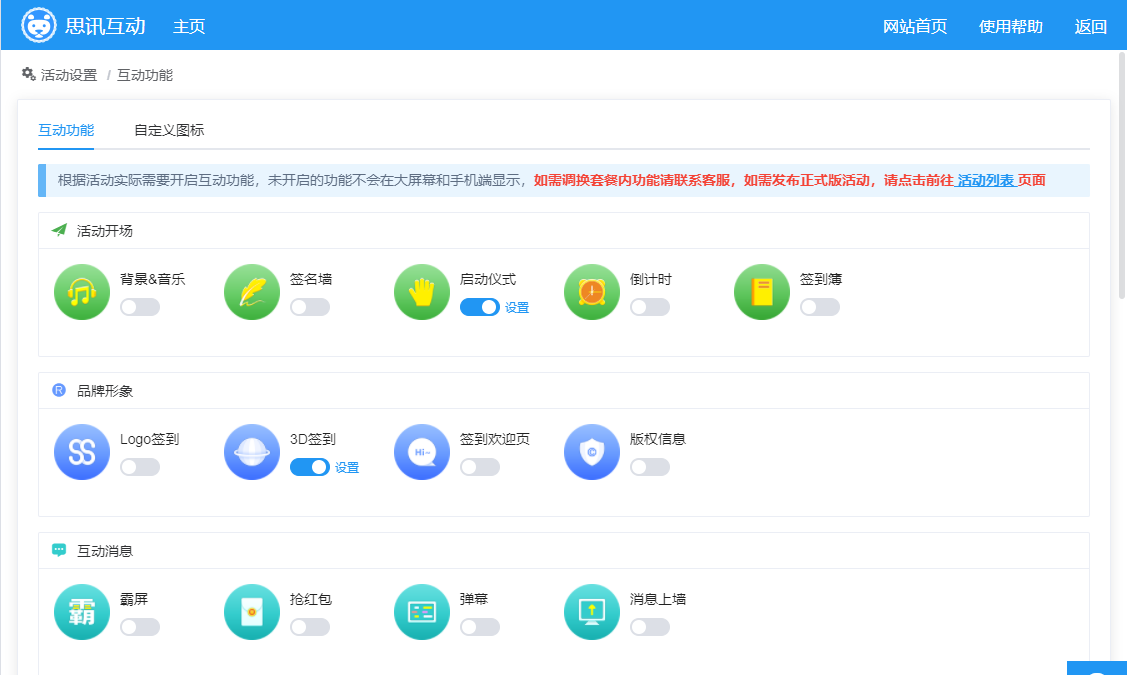
图 7
(2)点击滑块旁边的设置,或者在左侧展开列表中点击相应项,如图8,就能进入对应的功能设置了(以下以背景&音乐功能为例,不同的功能设置有不少差别,可详细参照使用帮助或添加客服联系方式咨询)。
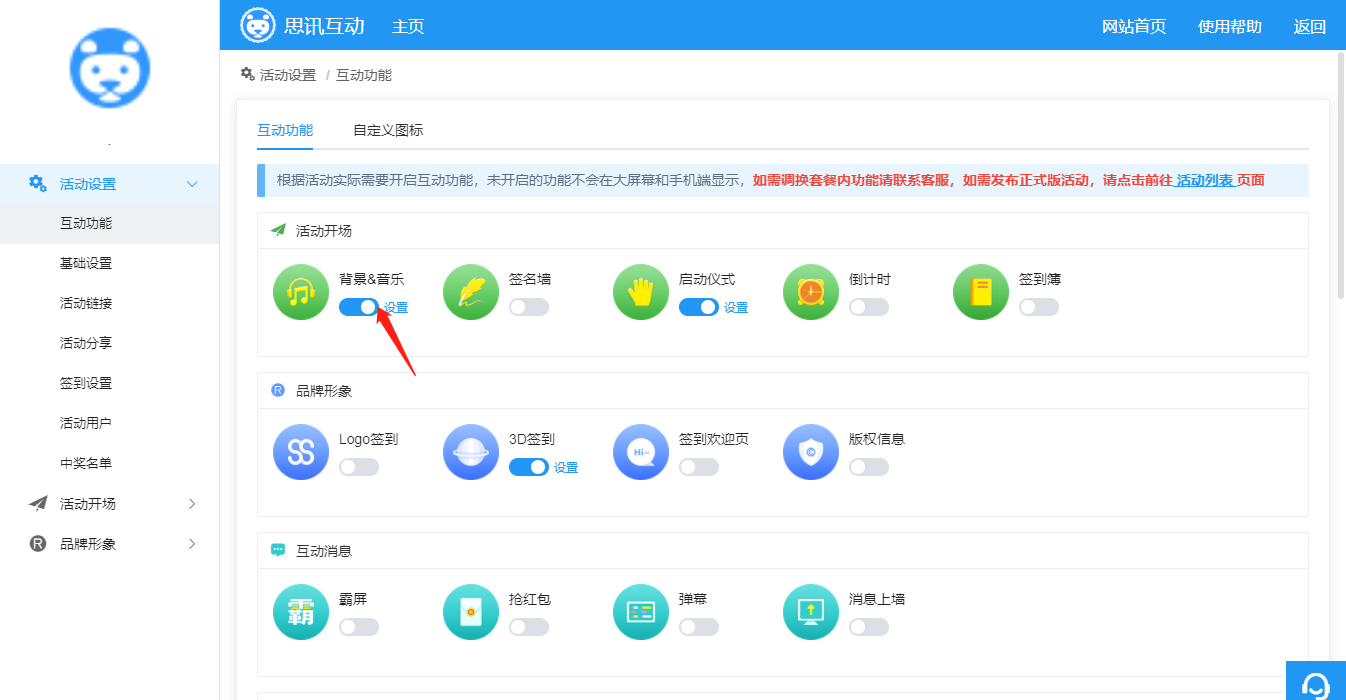
图 8
| 功能类型 | 参照帮助文章 |
| 红包奖品 | 摇大奖 |
| 幸运抽奖 | 滚动头像抽奖 |
| 趣味游戏 | 赛车 |
| 节日专属 | 鼠你最牛 |
| 投票评选 | 现场投票 |
(3)进入功能具体设置页后(如图9),通过点击选择、勾选、填写文字等操作就能设置好具体的功能,点击保存就能保存设置,接着一个个设置好您开启的所有功能即可。
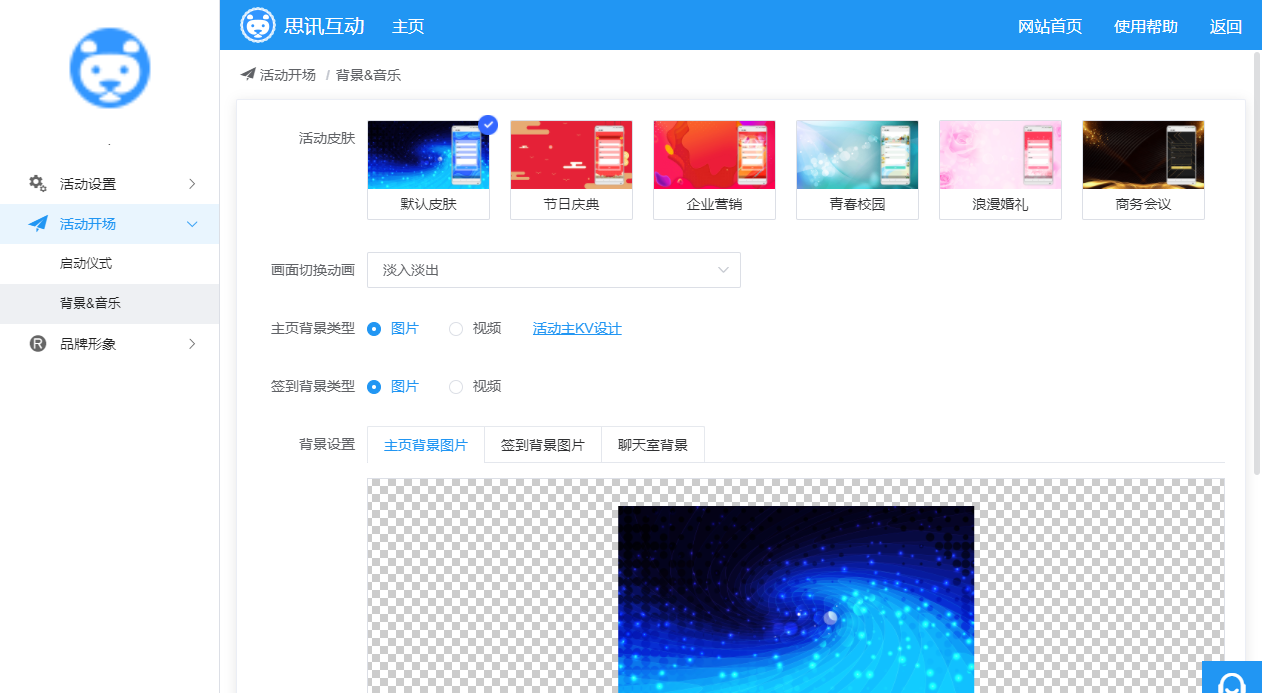
图 9
5.大屏幕操作
设置好一切后,点击后台打开大屏幕(例如图6所示的活动列表页或图9所示具体功能设置页,都有此链接按钮)就能打开大屏幕,可查看效果并操作,如图10。点击相应的功能图标,就能显示相应功能的效果;右侧有一些常规功能的设置,比如背景音乐的播放/暂停,上一首下一首背景音乐等。

图 10
6.创建正式版
在活动列表页点击发布活动,或者重新创建活动时选择收费版,会跳转到发布(创建)页面,依次填选信息,选择需要的功能(在这里注意,如果发现您需要的功能正好有合适的套餐,可以选择相应的套餐,会比单独购买功能便宜很多),再选择人数,点击立即发布(立即创建)就会跳出支付页面(如图11),支付完后正式版就创建成功。接下来只要等待活动当天现场操作即可。
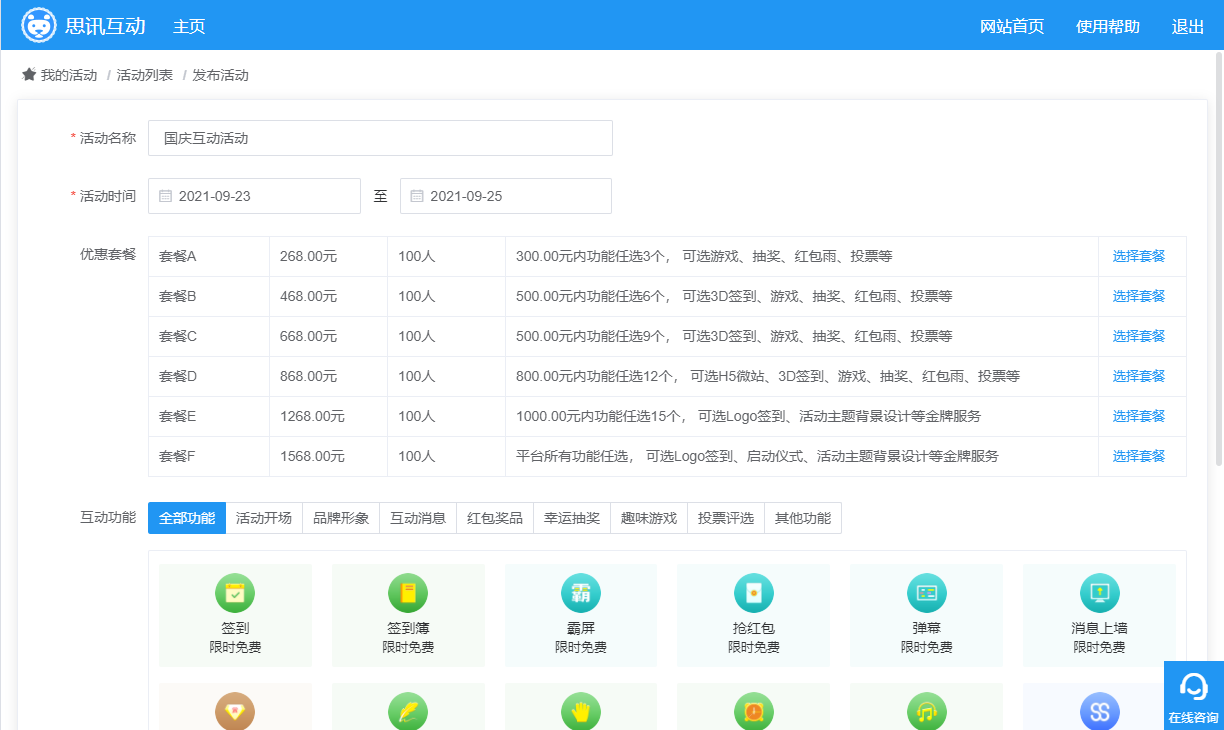
图 11
7.现场操作
活动当天保证现场网络状况良好,连接好电脑与大屏幕设备,使用推荐的三款浏览器进入后台,打开大屏幕后,再投影到现场大屏幕设备上,电脑端进行大屏幕操作,就能实时投影到现场屏幕上。点击右下角显示二维码(如图10),观众打开微信扫一扫就能参与活动的各个功能了。如果使用了需要后台审核的功能(譬如弹幕、霸屏等),建议再使用一台电脑,同样打开后台进行审核即可。























